输入法,我们每天肯定都要用到。无论是和别人打字聊天还是在网上搜索知识,都是需要用到输入法的。那你觉得苹果手机上自带的输入法好用吗?小编问过身边许多的朋友,他们都觉得不好用。其实iPhone自带的输入法还是非常好用的,很多人觉得不好用,究其缘由还是没有了解到上面的一些实用功能。
今天小编所说的就是给大家盘点一下这隐藏在iPhone手机输入法中的5个功能,下面我们就一起来看看吧。

1、大写锁定
用iPhone手机的都知道,单击键盘上的↑符号可以切换至大写。但是很多人不知道大写模式是可以锁定的,并不需要切换一下,打个字母。我们只需要双击↑符号然后就能畅快的输入大写字母了。是不是涨知识了?
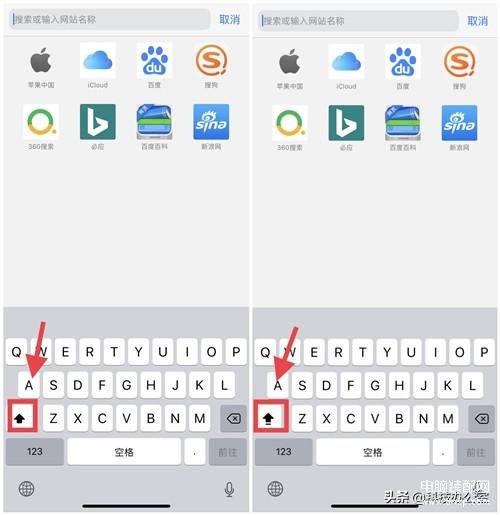
2、让人惊喜的“长按”
有时候我们需要在iPhone打一些特殊符号,但是找不到的话,这个功能的用处就能够体现出来了。比如说我们长按键盘数字“2”,这时便会出现许多关于2的不同样式。同样的我们长按某个特殊符号,也会出现各式很特殊的符号。
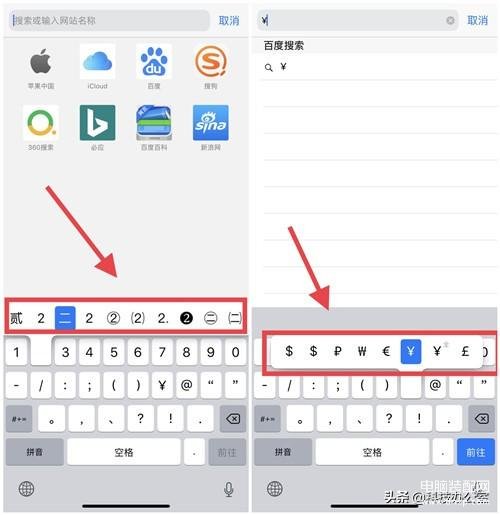
3、快速切换输入法
在设置——通用——键盘——添加新键盘中我们设置好经常需要用到的几种输入法,然后长按iPhone键盘上的地球仪即可快速切换了。
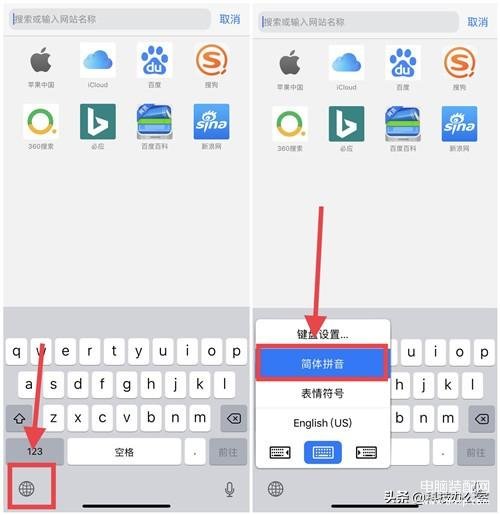
4、快速移动光标
iPhone手机很多都支持3d touch功能,只需长按自己输入的文字,即可出现移动光标,然后可以选择选择位置,删除或者修改自己输入的文字。
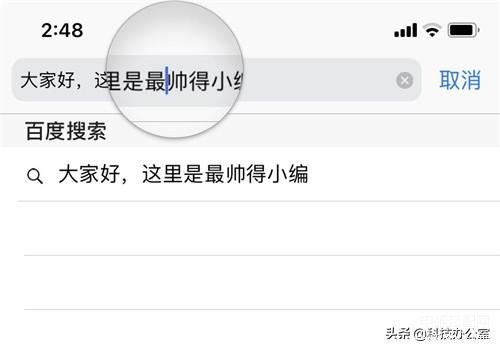
5、撤销输入文字
如果需要撤回输入有误的文字。我们轻轻摇晃下手机就行了。设置——通用——辅助功能——摇动以撤销。如果后悔撤销了,再摇晃下手机,点击“重做正在输入”就又恢复了。
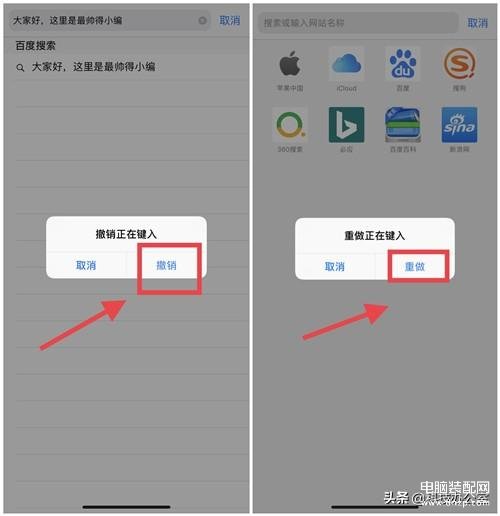
怎么样是不是巨强大,了解完这些还会下载第三方的输入法吗?其实iPhone手机虽然封闭,但很多的功能还是可以实现的,就比如说视频剪辑,给视频添加字幕,我们自带的应用市场中下载个清爽视频编辑器就能实现。
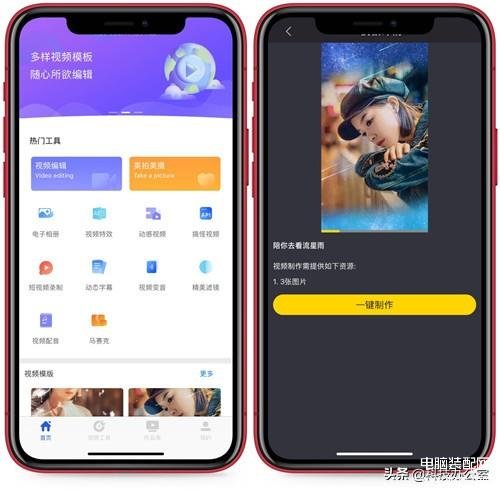
最后由衷的感谢大家阅读小编我的文章,希望对大家能够有所帮助。








